怎么样关闭磁盘碎片整理计划 禁止自动碎片整理
来源:网络收集 点击: 时间:2024-02-17【导读】:
虽然磁盘碎片整理,可以让我们的电脑在搜索文件的时候,速度更快速,但是电脑在磁盘碎片整理的过程中,会占用大量的系统资源,我们可以在空闲的时候让电脑进行硬盘碎片整理,这样我们可以关闭磁盘磁片整理的计划,下面我们就来看看如何禁止自动磁盘碎片整理的计划吧。工具/原料moreWindows10方法/步骤1/7分步阅读 2/7
2/7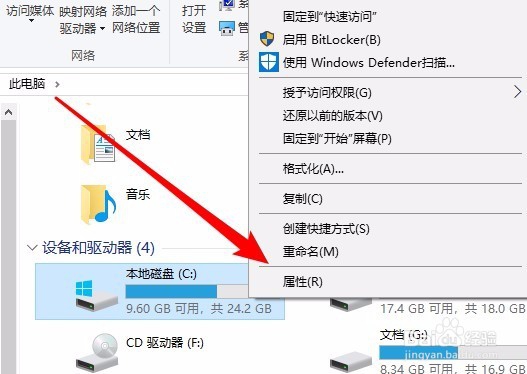 3/7
3/7 4/7
4/7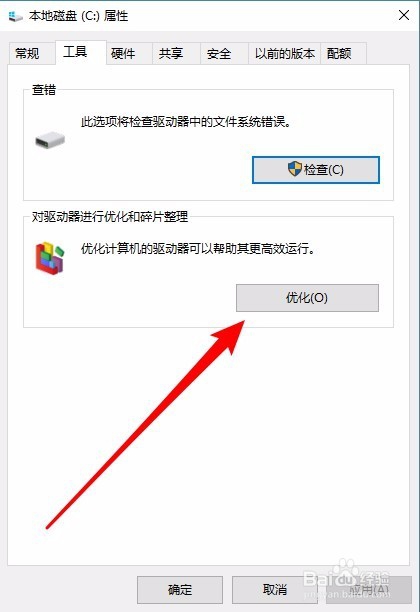 5/7
5/7 6/7
6/7 7/7
7/7 注意事项
注意事项
在Windows10桌面,右键点击左下角的开始按钮,在弹出菜单中选择“文件资源管理器”菜单项。
 2/7
2/7接着在打开的文件资源管理器窗口中,右键点击C盘,然后在弹出菜单选择“属性”菜单项。
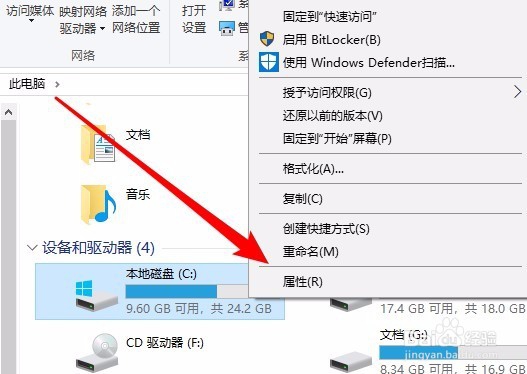 3/7
3/7这时就会打开C盘的属性窗口,点击窗口中的“工具”选项卡。
 4/7
4/7接下来在打开的窗口中,找到“对驱动器进行优化和碎片整理”设置项,点击“优化”按钮。
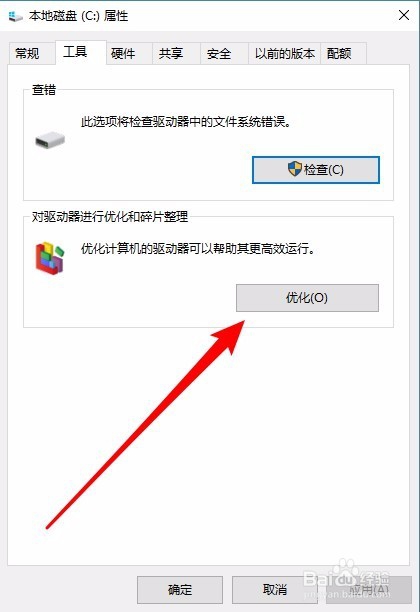 5/7
5/7这时就会打开优化驱动器窗口,点击窗口的的“更改设置”按钮。
 6/7
6/7在打开的优化驱动器弹出窗口中,找到“按计划运行”设置项。
 7/7
7/7去掉“按计划运行”前面的勾选,最后点击确定按钮。这样就关闭了Windows10的自动优化驱动器功能,从而避免了电脑无端卡顿的情况。
 注意事项
注意事项此经验文章中的图文皆由 lqlxhua 独立编撰,并首发于百度经验,如要转载,请留出处。
有帮助,点投票。要细品,可收藏。要继续,请关注。如成功,请点赞。有疑问,请留评。
操作系统WINDOWS10优化碎片整理版权声明:
1、本文系转载,版权归原作者所有,旨在传递信息,不代表看本站的观点和立场。
2、本站仅提供信息发布平台,不承担相关法律责任。
3、若侵犯您的版权或隐私,请联系本站管理员删除。
4、文章链接:http://www.1haoku.cn/art_62402.html
上一篇:【QQ秀】本地免费使用商城QQ秀
下一篇:珍珠菜的种植方法
 订阅
订阅